Nisan ayında güncellendi 2024: Optimizasyon aracımızla hata mesajları almayı bırakın ve sisteminizi yavaşlatın. şimdi al Bu bağlantıyı
- Indirin ve yükleyin onarım aracı burada.
- Bilgisayarınızı taramasına izin verin.
- Araç daha sonra Bilgisayarını tamir et.
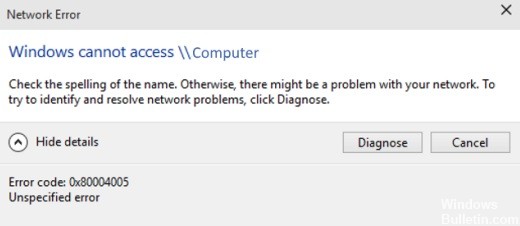
Hala 0x80004005 Windows PC Belirtilmemiş Hata kodu sorunuyla karşı karşıyaysanız ve nasıl düzelteceğinizi düşünüyorsanız, ancak bunu düzeltmek için güvenli ve kullanışlı bir çözüm bulamıyorsanız, o zaman bugün doğru yerdesiniz çünkü bugün göstereceğim ne, bu 0x80004005 Windows hata kodu sorununu nasıl düzeltip çözeceğinizi.
0x80004005 hatasına neden olan nedir?

Hata kodu 0x80004005 genellikle paylaşılan klasörlere veya sürücülere erişirken, belirli programları kullanırken veya Windows güncellemelerini yüklerken sorun yaşadığınızda ortaya çıkar. 0x80004005 hata kodunun en yaygın nedenleri şunlardır:
- Windows Update ile ilgili sorunlar.
- Dosyaları ve klasörleri taşıma veya yeniden adlandırma.
- Windows bildirimleriyle ilgili sorunlar.
- Sıkıştırılmış dosya ve klasörleri açma veya çıkarma sorunları.
0x80004005 hatası nasıl çözülür?
Nisan 2024 Güncellemesi:
Artık bu aracı kullanarak, sizi dosya kaybına ve kötü amaçlı yazılımlara karşı koruma gibi bilgisayar sorunlarını önleyebilirsiniz. Ek olarak, bilgisayarınızı maksimum performans için optimize etmenin harika bir yoludur. Program, Windows sistemlerinde oluşabilecek yaygın hataları kolaylıkla düzeltir - mükemmel çözüm parmaklarınızın ucundayken saatlerce sorun gidermeye gerek yoktur:
- 1 Adım: PC Onarım ve Doktoru İndirme Aracı'nı indirin (Windows 10, 8, 7, XP, Vista - Microsoft Altın Sertifikalı).
- 2 Adımı: “Taramayı Başlat”PC sorunlarına neden olabilecek Windows kayıt defteri sorunlarını bulmak için.
- 3 Adımı: “Hepsini tamir et”Tüm sorunları düzeltmek için.
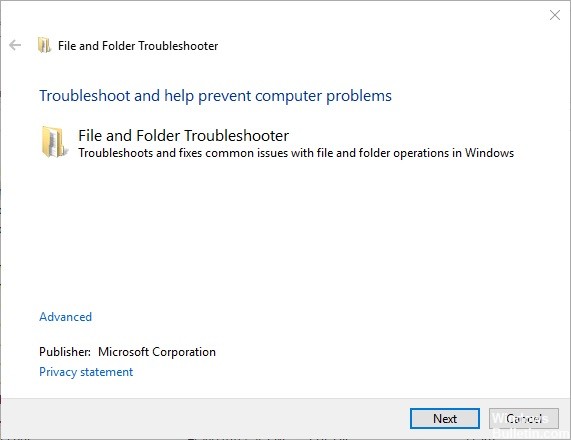
Dosya ve klasör sorun gidericisini başlatın
- Dosya ve klasör sorun giderme sayfasını açın
- Bu web sayfasını tarayıcınızda açarak başlayın.
- Sorun gidericiyi indirmek için bu sayfadaki "İndir" düğmesini tıklayın.
- Ardından, kaydettiğiniz klasördeki Dosyalar ve Klasörler Sorun Gidericisini açın.
- “Gelişmiş”e tıklayın ve “Düzeltmeleri otomatik olarak uygula” seçeneğini seçin.
- Ardından İleri'yi tıklayın.
- Seçeneklerden birini seçin ve ardından İleri'ye tıklayın.
Farklı bir kullanıcı hesabı kullanma
Bu hata kodu, kısıtlı kullanıcı hakları nedeniyle görünebilir. Bilgisayarınızda henüz ikinci bir kullanıcı hesabı oluşturmadıysanız, yeni bir tane ekleyin ve sorunun devam edip etmediğini görün.
Bir sistem dosyası denetimi başlatın
- Windows + X tuşlarına basarak ve Komut İstemi'ni (Yönetici) seçerek yönetici olarak bir komut istemi açın.
- İlk olarak, Windows Dağıtım Görüntüsü Yönetimi ve Bakımı aracını çalıştırmak için DISM.exe /Online /Cleanup-image /Restorehealth yazın.
- Ardından komut istemine sfc /scannow yazıp dönüş tuşuna basarak SFC taramasını çalıştırın.
- SFC taramasının tamamlanması yaklaşık 20-30 dakika sürebilir. Tarama, dosyayı kurtarırsa masaüstü veya dizüstü bilgisayarı yeniden başlatın.
Komut satırını kullanarak dosya adını değiştirin
- Cortana arama kutusuna veya Başlat menüsüne komut satırını yazarak başlayın.
- Komut istemini yönetici olarak açmak için Ctrl + Shift + Enter tuşlarına basın.
- Komut isteminde, cd: yazıp yolunu ve ardından Enter tuşuna basarak bir klasör açın.
- Klasör ve dosya adlarını 8.3 dosya adı biçimine dönüştürmek için dir /x yazın ve Enter'a basın.
- Ardından, değiştirmek istediğiniz mevcut 8.3 klasör adını ve bunun için yeni adı belirterek, komut istemine Ren 8.3klasör başlığı yeni klasör başlığı yazın. Bu komut, klasörü veya dosyayı gösterildiği gibi yeniden adlandıracaktır.
- Ardından Dosya Gezgini'ni açın ve klasörü silin.
Uzman İpucu: Bu onarım aracı, depoları tarar ve bu yöntemlerden hiçbiri işe yaramadıysa, bozuk veya eksik dosyaları değiştirir. Sorunun sistem bozulmasından kaynaklandığı çoğu durumda iyi çalışır. Bu araç, performansı en üst düzeye çıkarmak için sisteminizi de optimize eder. tarafından indirilebilir Burayı tıklatarak
Sık Sorulan Sorular
0x80004005 hata kodu ne anlama geliyor?
Hata 0x80004005, belirtilmemiş bir hataya dönüşür ve genellikle bir kullanıcı paylaşılan klasörlere, disklere, sanal makinelere ve Microsoft hesabı değişikliklerine erişemediğinde ve Windows güncellemeleri yüklenemediğinde oluşur.
Belirtilmemiş bir hata ne anlama geliyor?
Diğer Windows hatalarının çoğundan farklı olarak, 0x80004005 hatası "belirtilmemiş bir hatadır". Bu, herhangi bir sayıda nedenden kaynaklanabileceği anlamına gelir. Belirtilmemiş 0x80004005 hatasının en yaygın nedenlerinden bazıları, Windows Update ile ilgili sorunlar, bozuk dosya ve klasörler ve sıkıştırılmış dosyaların çıkarılmasındaki hatalardır.
Windows hata kodlarını nasıl düzeltirim?
- Bilgisayarını yeniden başlat.
- SFC ve CHKDSK'yi başlatın.
- Windows 10'a yükseltin.


